- Författare Abigail Brown [email protected].
- Public 2024-01-07 19:06.
- Senast ändrad 2025-06-01 07:18.
Verktyg för uppdatering av drivrutiner gör precis vad du förmodligen tänker - de hjälper dig att uppdatera några eller alla enhetsdrivrutiner som är installerade i Windows för din dators hårdvara.
Våra toppval
Bästa tot alt: Driver Booster
"… gör det enkelt att uppdatera drivrutiner eftersom det gör alla tunga lyft åt dig."
Bäst för offlineinstallationer av drivrutiner: Snappy Driver Installer
"…ger dig omedelbar tillgång att installera uppdateringarna - med eller utan internetanslutning."
Bäst för info Beyond Just Drivers: DriversCloud
"…lokaliserar detaljerad information om din hårdvara och programvara, inklusive föråldrade drivrutiner."
Bäst för schemalagda förarskanningar: Driver Easy
"… skiljer sig från vissa gratis drivrutinsuppdateringar genom att den kan söka efter föråldrade drivrutiner automatiskt baserat på ett schema."
Vi testar var och en av dem rutinmässigt och kan bekräfta att de verkligen är gratis, och de erbjuder verkligen nedladdning av drivrutiner; de söker inte bara efter potentiella uppdateringar som några "gratis" drivrutinsuppdateringar. Även om det finns andra som vi skulle kunna inkludera i den här listan, har vi utelämnat dem eftersom de antingen är för restriktiva eller innehåller skadlig programvara.
Använd en så behöver du inte hantera Enhetshanteraren så mycket för att uppdatera drivrutiner manuellt, och du behöver inte heller hitta och ladda ner drivrutiner från tillverkarnas webbplatser.
Driver Booster

What We Like
- Hämtar drivrutiner från programmet.
- Skapar en återställningspunkt innan drivrutiner uppdateras.
- Sök efter inaktuella drivrutiner enligt ett schema.
- Ingen daglig nedladdnings- eller uppdateringsgräns.
- Inkluderar offlineuppdatering.
What We Don't Like
- Visar alltid en knapp för att hämta proversionen.
- Annonserar företagets andra program inom detta.
- Fler drivrutiner är tillgängliga om du betalar för Pro.
- Försöker installera ett icke-relaterat program under installationen.
Driver Booster är det bästa alternativet. Den är kompatibel med alla versioner av Windows och gör det enkelt att uppdatera drivrutiner eftersom det gör allt det tunga åt dig.
Den körs automatiskt för att hitta föråldrade drivrutiner, och med stöd för över 6 miljoner drivrutiner (8 miljoner om du betalar) från över tusen varumärken, finns det en god chans att den hittar det du behöver. När nya uppdateringar dyker upp laddas de ner från programmet, så att du kan undvika att behöva hämta dem manuellt från varje tillverkares webbplats.
Innan du installerar en drivrutin kan du se hur den nya versionen kan jämföras med den för närvarande installerade drivrutinen, vilket är användbart. Programmet skapar en återställningspunkt innan en drivrutin installeras i händelse av att något går fel med installationen.
Det finns också en offlineuppdatering inbyggd. På fliken Verktyg väljer du offline alternativet för att exportera drivrutinsinformationen och öppnar sedan filen på en dator som har en fungerande internetanslutning.(Läs Driver Boosters offline-drivrutinsuppdateringsanvisningar för all information.)
Andra funktioner är också tillgängliga: återställa drivrutiner, avinstallera drivrutiner, ignorera drivrutiner, exportera en lista med drivrutiner till en textfil, använd Game Boost för att frigöra systemresurser och visa systeminformationsdetaljer.
Driver Booster fungerar i Windows 11, Windows 10, Windows 8, Windows 7, Windows Vista och Windows XP.
Snappy Driver Installer
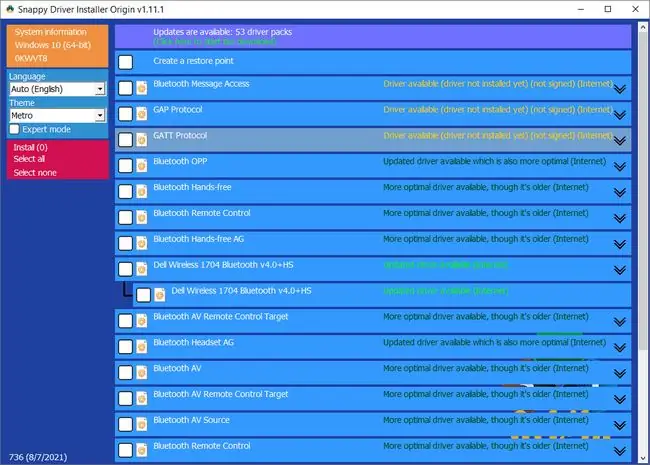
What We Like
- Har inga annonser.
- Fullständigt portabel (ingen installation krävs).
- Hämtar drivrutiner från programvaran.
- Stöder installationer av offlinedrivrutiner.
What We Don't Like
- Scanningsscheman stöds inte.
- Inte lika lätt att använda eller intuitiv som liknande programvara.
Snappy Driver Installer låter dig ladda ner flera drivrutiner samtidigt för många typer av enheter. Efter att de har laddats ner ger programmet dig omedelbar tillgång att installera uppdateringarna - med eller utan internetanslutning.
Appen i sig är ganska enkel, men den är fortfarande konstigt svår att använda på grund av sättet den är konfigurerad. Att högerklicka på en drivrutin ger extra alternativ som att visa alternativa drivrutiner, kopiera hårdvaru-ID och hitta drivrutinens INF-fil. Det finns ett forum som du kan använda om du kämpar för att lära dig hur programmet fungerar.
Det finns inga annonser, det begränsar inte nedladdningshastigheter, det kan köras direkt från en bärbar plats som en flash-enhet, och det kan installera så många drivrutiner som du behöver utan några begränsningar. Det kommer att installera drivrutiner i Windows 11, Windows 10, Windows 8, Windows 7, Windows Vista och Windows XP.
Det finns några programfiler i mappen efter att ha öppnat ZIP-nedladdningen. Använd SDIO_x64 om du använder 64-bitars Windows; den andra är för 32-bitarsversioner.
Driver Talent
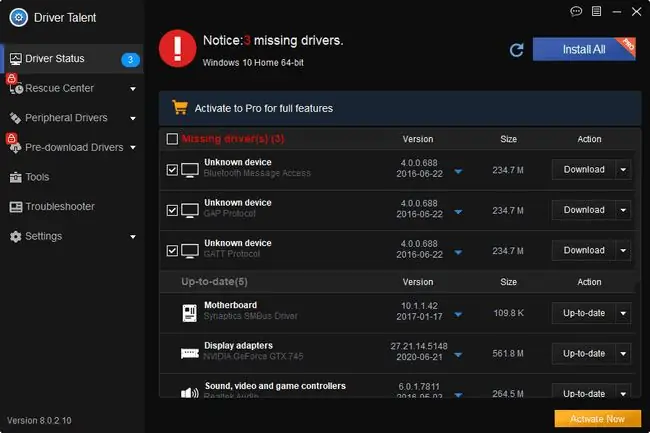
What We Like
- Installeras snabbt.
- Du behöver inte ladda ner drivrutiner manuellt - de laddas ner från programvaran.
- Programmet är lätt att använda.
- Drivrutiner säkerhetskopieras före varje installation och avinstallation.
- Låter dig installera om befintliga drivrutiner.
What We Don't Like
- Massnedladdning stöds inte (du måste ladda ner varje drivrutin en efter en).
- Scanningsschemat kan inte anpassas.
- Flera funktioner visas men är inte gratis.
Driver Talent (tidigare kallat DriveTheLife) är ett enkelt program som laddar ner enhetsdrivrutiner så att du inte behöver söka på internet efter officiella nedladdningslänkar.
Denna applikation uppdaterar inte bara föråldrade och saknade drivrutiner utan fixar också skadade och säkerhetskopierar alla dina installerade drivrutiner. Ett område med kringutrustning i programmet anropar skrivar- och USB-drivrutiner och talar om för dig mycket tydligt om de är installerade och fungerar norm alt.
Storleken på en drivrutin samt dess releasedatum och versionsnummer visas för dig innan du laddar ner den för att verifiera att du får vad du är ute efter.
En alternativ version inkluderar nätverksdrivrutiner och fungerar offline, vilket är perfekt om du behöver installera drivrutiner men inte har rätt nätverksdrivrutin installerad. Det finns också ett grundläggande verktyg för hårdvaruinformation som du kan komma åt från programmets verktygsmeny.
Det fungerar med Windows 11, Windows 10, Windows 8, Windows 7, Windows Vista och Windows XP.
DriversCloud
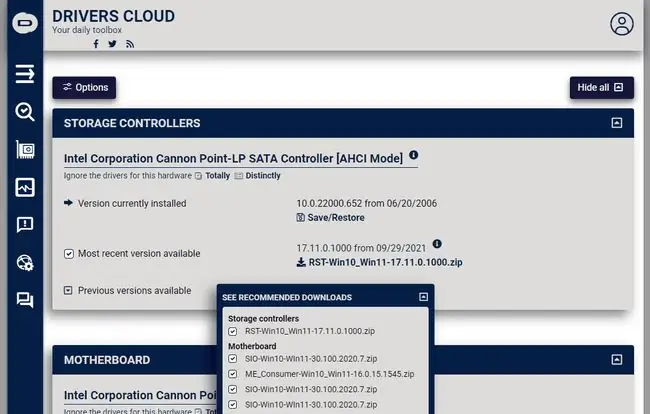
What We Like
- Lokalerar beta-drivrutiner.
- Kan endast visa WHQL-certifierade drivrutiner.
- Visar massor av andra systemdetaljer också.
- Kan användas offline.
- Drivrutiner kan laddas ner i bulk.
- Byggar en återställningspunkt åt dig.
- Kan ta emot e-postvarningar för nya förare.
What We Don't Like
- Har ingen helautomatisk lösning.
- Webbplatsen täcks av annonser.
- Många information som inte är lättsmält med ett ögonkast som de flesta drivrutinsuppdateringar.
DriversCloud (tidigare kallad Ma-Config) är en gratis webbtjänst som hittar detaljerad information om din hårdvara och programvara, inklusive föråldrade drivrutiner.
När du har installerat och öppnat programmet, gå till Avancerad detektering > Online-detektering > Launch detectionför att identifiera alla din dators komponenter och deras tillhörande drivrutiner. När genomsökningen är klar öppnas alla resultat i din webbläsare. Om du väljer Detektera alla mina förare från menyn och sedan Se mina senaste drivrutiner på den sidan tar du dig dit du behöver vara.
När du kommer till drivrutinssidan finns det ett alternativ som heter Se rekommenderade nedladdningar Det här är vad vi rekommenderar att du använder eftersom det tillhandahåller en enda körbar fil som du kan starta för att installera alla drivrutiner du valde från webbsidan. Men det finns också ett manuellt alternativ där du laddar ner varje drivrutinsuppdatering en i taget, men då är installationen också manuell.
Detta program körs på Windows.
DriverIdentifier
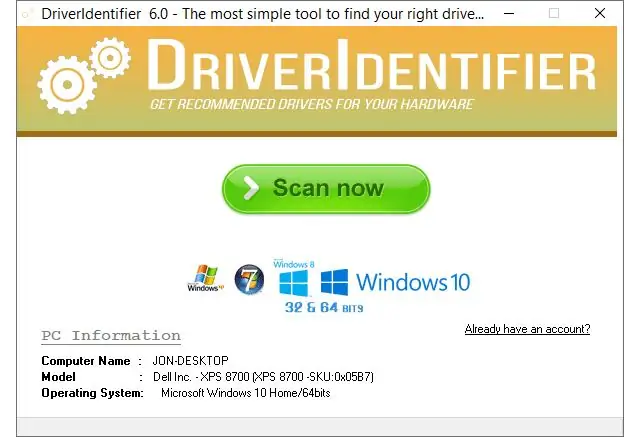
What We Like
- Fungerar offline utan anslutning till internet.
- Kan använda det som ett bärbart program.
- Det är lätt att förstå och använda.
- Innehåller användbar information om förarna
What We Don't Like
- Drivrutiner måste laddas ner manuellt från din webbläsare.
- Kommer inte att leta efter föråldrade drivrutiner enligt ett schema.
DriverIdentifier kommer i form av en mycket enkel förarkontroll. När den har körts öppnas resultaten i din webbläsare där du sedan manuellt laddar ner de drivrutiner du behöver och sedan manuellt installera dem när de finns på din dator.
Den söker efter drivrutiner även om du inte har en internetanslutning, vilket är användbart om ditt nätverkskorts drivrutin inte fungerar. När en offlinesökning är klar sparas listan över drivrutiner i en fil som du kan öppna på en fungerande dator för att få de drivrutiner du behöver.
Den officiella systemkravslistan Windows 7, Vista, XP och vissa Windows Server-versioner - den bör också fungera i nyare versioner av Windows. Det finns också en bärbar utgåva tillgänglig via länken nedan.
Driver Easy
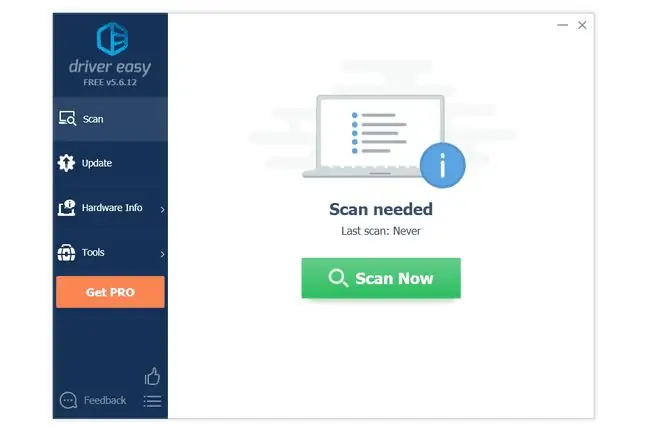
What We Like
- Schemaläggning stöds för att söka efter uppdateringar automatiskt.
- Snabba drivrutinssökningar.
- Hämtar drivrutiner direkt från programvaran.
- Snabb programinstallation.
- Hitta nätverksdrivrutinen du behöver även om du är offline.
What We Don't Like
- Drivrutiner laddas ner långsamt.
- Uppdateringar måste installeras manuellt.
- Stöder inte massnedladdningar.
- Andra funktioner är endast tillgängliga efter betalning.
- Den stora "UPGRADERA"-knappen är alltid synlig.
Driver Easy är unik genom att den kan söka efter föråldrade drivrutiner automatiskt baserat på ett schema. En skanning kan schemaläggas dagligen, veckovis, månadsvis, när din dator är inaktiv, eller till och med varje gång du loggar in på Windows.
Till skillnad från DriverIdentifier laddar detta program ner drivrutiner från programmet utan att öppna en extern webbläsare. Den har en databas med över 8 miljoner förare.
Det finns också ytterligare funktioner, som att visa hårdvaruinformation och identifiera nätverksdrivrutinen du behöver om du är offline. Andra funktioner kan dock se gratis ut men är faktiskt bara tillgängliga om du betalar, såsom automatiska återställningspunkter, säkerhetskopiering av drivrutiner och massuppdatering.
Driver Easy borde fungera bra i Windows 11, Windows 10, Windows 8, Windows 7, Windows Vista och Windows XP.
DriverHub
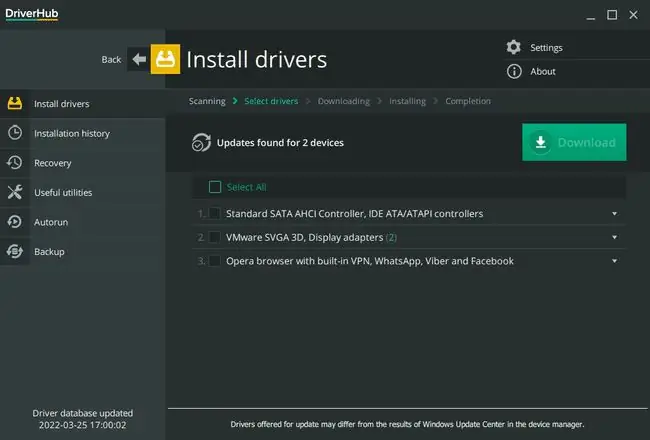
What We Like
- Rent, lättförståeligt gränssnitt.
- Kan ladda ner drivrutiner i bulk.
- Installerar drivrutiner automatiskt utan ingripande från dig.
What We Don't Like
- Du blir ombedd att installera andra program under installationen.
- Rekommenderar icke-relaterad programvara.
- Kan inte söka efter uppdateringar automatiskt enligt ett schema.
- Gratisanvändares nedladdningshastigheter kan vara begränsade.
DriverHub laddar ner och installerar drivrutiner åt dig och har en hel del av programmet dedikerad till återställning om något skulle gå fel.
Programmet i sig har ett rent gränssnitt med bara några få menyknappar. I inställningarna finns alternativ för att ändra nedladdningsmappen och inaktivera programuppdateringskontroller.
Du kan hålla saker och ting enkelt och installera vad programmet rekommenderar, eller så kan du utöka vad som helst i listan för att se versionsnummer och för att installera alternativa drivrutiner (dvs. en nyare drivrutin men inte den nuvarande versionen).
Avsnittet Användbara verktyg är inte drivrutinsrelaterat men innehåller några användbara länkar till Windows-verktyg, som Diskhantering och Task Manager. Vissa av de andra områdena i programmet, som säkerhetskopierings- och autorun-funktionerna, är förbjudna om du inte betalar.
DriverHub sägs fungera med Windows 11, Windows 10, Windows 8 och Windows 7.
Ashampoo Driver Updater
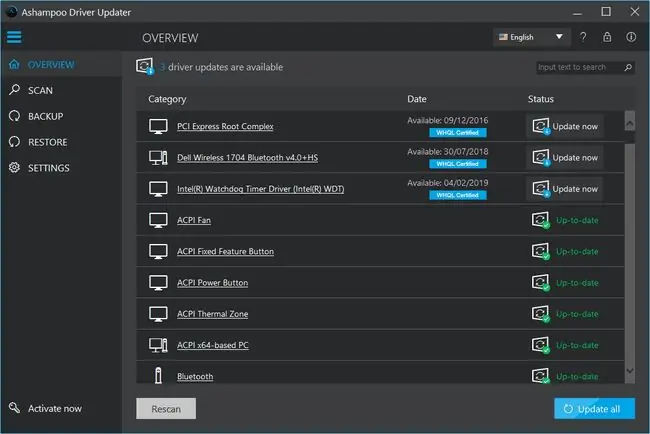
What We Like
- Förståeligt även för nybörjare.
- Säkerhetskopierar och återställer drivrutiner.
- Gör en återställningspunkt för dig.
- Helt fritt från tredjepartsannonser.
- Kan skanna automatiskt enligt ett schema.
What We Don't Like
- Kan inte ladda ner eller installera drivrutinerna samtidigt.
- Vissa inställningar kan inte ändras om du inte betalar.
Över 400 000 drivrutiner för 150 000+ enheter är tillgängliga via detta program. Ashampoos drivrutinsuppdatering är extremt enkel att använda eftersom den laddar ner och installerar drivrutinen åt dig. Den kan också säkerhetskopiera och återställa drivrutiner av säkerhetsskäl, automatiskt skapa en återställningspunkt före alla drivrutinsinstallationer och följa en detaljerad skanningsschemaläggare.
Något du får med det här programmet som inte alla konkurrenter stödjer är förmågan att ignorera förare. Om du fortsätter att se en uppdatering som du inte vill tillämpa är det enkelt att lägga till den i ignoreringslistan och kommer att förhindra att den visas som en uppdatering i framtiden.
Systemkraven är att du kör Windows 10, Windows 8 eller Windows 7.
DriverMax
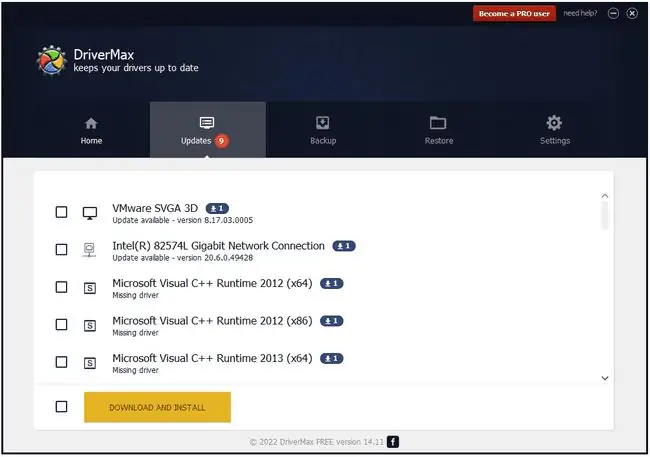
What We Like
- Inga uppmaningar vid uppdatering av drivrutiner (de installeras automatiskt).
- Drivrutiner laddas ner från programmet.
- Låter dig även säkerhetskopiera alla dina enhetsdrivrutiner.
- Kan bygga en offline-skanningsfil.
- Låter dig redigera skanningsschemat.
What We Don't Like
- Begränsat till två förarnedladdningar per dag.
- Endast en drivrutin kan laddas ner åt gången (inget alternativ för massnedladdning).
- Blockerar vissa funktioner; de är reserverade för professionella användare.
DriverMax är ett annat gratis Windows-program som uppdaterar föråldrade drivrutiner. Även om den är begränsad på ett fåtal områden, utmärker den sig även på andra.
Förutom att uppdatera gamla drivrutiner kan det här programmet säkerhetskopiera några eller alla för närvarande installerade drivrutiner, återställa säkerhetskopierade drivrutiner, återställa drivrutiner, identifiera okänd hårdvara, skapa en systemåterställningspunkt före drivrutinsinstallationer, bygga en offline skanna fil för datorer utan nätverksanslutning och kör automatiska genomsökningar enligt ett schema.
När uppdateringar har hittats får du ett meddelande längst ned på skärmen, där du kan snooze det en dag om du hellre vill titta på uppdateringarna senare. När du väl bestämmer dig för att installera uppdateringarna är du begränsad till att få en åt gången (tot alt två per dag), även om den installeras tyst och automatiskt.
DriverMax upptäckte ett betydligt högre antal föråldrade drivrutiner än alla andra program från den här listan gjorde. Vi kontrollerade versionsnumren mot de för närvarande installerade drivrutinerna, och de verkade alla vara giltiga uppdateringar.
Betalande användare får extra förmåner som obegränsade nedladdningar, förarkontroller varje timme, nedladdningsprioritet och automatiska förarnedladdningar.
Detta program körs på Windows 11, Windows 10, Windows 8, Windows 7, Windows Vista och Windows XP.
Även om det här programmet begränsar antalet nedladdningar du kan utföra per dag, kan du fortfarande leta efter föråldrade drivrutiner så ofta du vill. Du är bara begränsad när det gäller att ladda ner dem. Vi pratar mer i recensionen om varför detta inte är en så dålig gräns som det kanske låter.
Quick Driver Updater
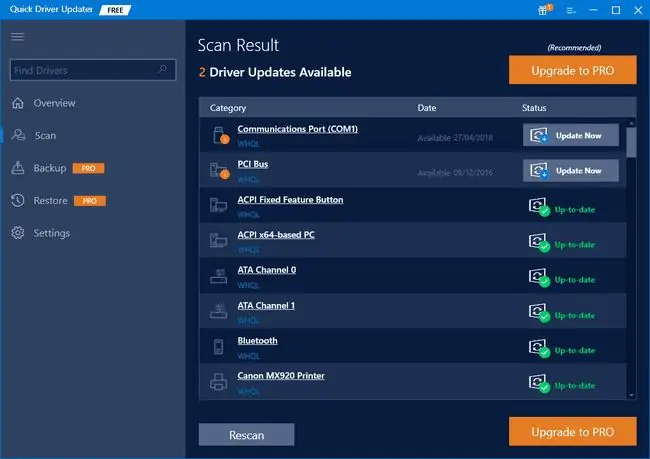
What We Like
- Programmet installeras snabbt.
- En drivrutins installerade och tillgängliga versionsnummer och datum visas.
- Kommer att göra en återställningspunkt före installationer.
- Låt dig välja ett skanningsschema för att varna dig om uppdateringar.
What We Don't Like
- Annonserar ständigt för Pro-versionen.
- Måste installera varje uppdatering individuellt.
- Andra funktioner kostar, som ökade nedladdningshastigheter och säkerhetskopiering av drivrutiner.
Quick Driver Updater erbjuder inte många nämnvärt unika funktioner utöver vad de andra programmen i den här listan inkluderar. Det finns faktiskt flera sätt på vilka det är mer begränsande än de andra programmen ovan.
Det är dock väldigt lätt att förstå hur man använder det, det fungerar snabbt, drivrutiner laddas ner och installeras i programmet, och det är ett bra sätt att få en andra uppfattning om du tror att någon av de andra apparna i detta listan fick ingen uppdatering eller två.
Vissa saker du kan göra är att söka igenom listan över installerade och föråldrade drivrutiner för att hitta något efter nyckelord, lägga till drivrutiner i ignoreringslistan och automatiskt söka efter uppdateringar enligt ett schema (lika ofta som varje dag).
Vi testade det här programmet i Windows 11. Det designades för Windows 10, Windows 8 och Windows 7.
Device-Specific Updaters
Alla verktyg som beskrivs ovan fungerar på olika datorsystem för att hitta rätt drivrutiner som du behöver. Men om du vet vem som tillverkar enheten i fråga kan du kolla deras webbplats efter ett verktyg som är speciellt utformat för att uppdatera dessa drivrutiner.
Till exempel kan Intel Driver & Support Assistant användas för att uppdatera de flesta av dina Intel-hårdvarudrivrutiner. Det är enkelt att uppdatera NVIDIA-drivrutiner med GeForce Experience eftersom det automatiskt kan meddela dig om nya drivrutiner och ge dig uppdateringen.






